Borra las carpetas «Álbum de Cámara» e «Imágenes guardadas» de Windows

Cuando instalamos una nueva copia del sistema operativo Windows 10 en el equipo, el propio software incluye una serie de aplicaciones y contenidos que se añaden por defecto. Mucho se ha hablado ya de las UWP que nos encontramos en estos casos, ahora os hablaremos de algunas de las carpetas.
En concreto nos queremos centrar a esas carpetas que nos encontramos en las instalaciones limpias de Windows 10 y que el sistema usa por defecto para determinadas tareas. Son varios los elementos de este tipo a los que nos podemos referir, pero en estas líneas nos centraremos en dos de ellos. Os hablamos de las llamadas Álbum de cámara e Imágenes guardadas.
Estas son dos carpetas que vienen con Windows 10 por defecto, por lo que si no las usas, no tienen mucho sentido. El problema es que no podemos eliminarlas de la forma habitual, algo para lo que os vamos a ayudar en estas mismas líneas. En un principio si echamos un vistazo al interior de ambas carpetas, es posible que nos las encontremos vacías. La primera de ellas Álbum de Cámara, la usa la propia aplicación Cámara para almacenar las fotos y los vídeos creados.
Qué son las carpetas Álbum de Cámara e Imágenes guardadas
Al mismo tiempo, la segunda de ellas es utilizada por la aplicación integrada de Windows 10, Fotos. Por tanto se podría decir que estas dos aplicaciones son la razón por la que existen estas carpetas en ocasiones molestas. Pero si no solemos usar estas, es muy probable que estas carpetas estén vacías, por lo que son innecesarias. En un principio podríamos pensar que tenemos la posibilidad de eliminar estas carpetas como cualquier otra, pero no es así.
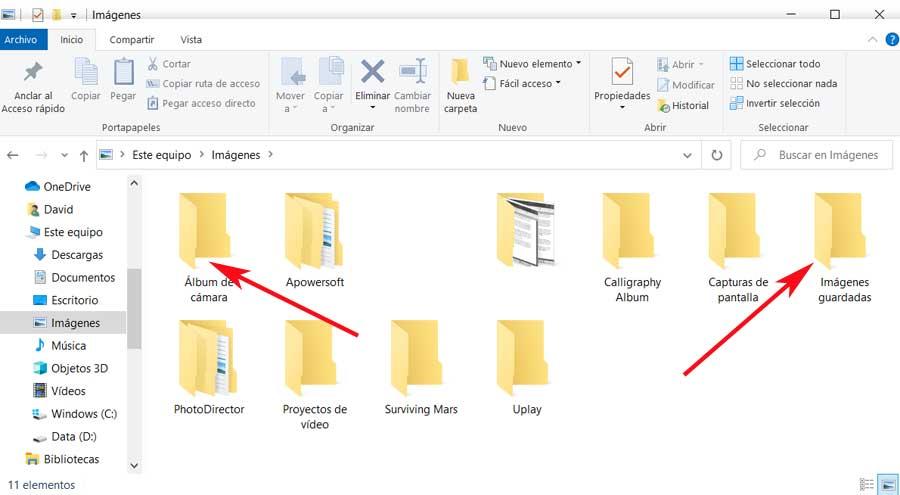
Aunque el método tradicional funciona temporalmente, ambas carpetas reaparecerán unos minutos después, tanto si usamos las mencionadas aplicaciones, como si no. Por tanto vamos a necesitar algo más de trabajo para eliminar estas carpetas de forma permanente. Eso sí, al mismo tiempo tenemos la posibilidad de moverlas u ocultarlas si quieres una solución menos radical.
Elimina Álbum de Cámara e Imágenes guardadas para siempre
Decir que para borrar estos dos elementos de los que os hablamos de manera definitiva, al estar vinculadas a las aplicaciones Cámara y Fotos, tendremos que desinstalar estas. Esto quiere decir que tendremos que deshacernos de ambas apps de Windows 10. Eso sí, al venir implementadas con el sistema operativo, no se pueden desinstalar como haríamos con un programa normal.
Por tanto en este caso vamos a hacer uso de PowerShell para la desinstalación, funcionalidad que además tendremos que ejecutar como administrador. Así, para desinstalar la aplicación de la cámara usaremos el comando Get-AppxPackage *windowscamera* | Remove-AppxPackage. De igual modo y para desinstalar Fotos tendremos que hacer uso del comando Get-AppxPackage *photos* | Remove-AppxPackage.
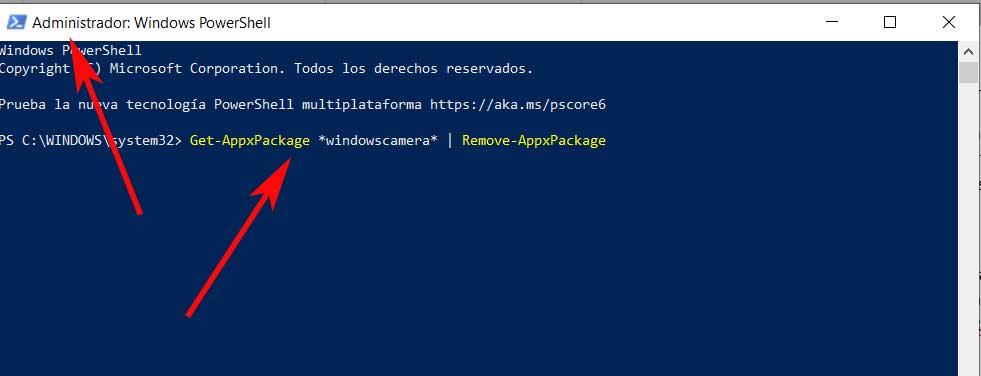
Eso sí, una vez hecho todo esto, debemos tener en cuenta que ya no podremos disponer de estas apps en el futuro. Por tanto, si más tarde deseamos volver a instalar esas aplicaciones o cualquier otra de Windows que hayamos eliminado, usaremos el siguiente comando en también en PowerShell , Get-AppxPackage -AllUsers| Foreach {Add-AppxPackage –DisableDevelopmentM.
Mueve estas carpetas para que no estén a la vista
Por otro lado os diremos que por defecto ambas carpetas las vemos dentro de la carpeta Imágenes, pero tenemos la posibilidad de moverlas fácilmente a cualquier otro sitio. Eso es algo que tendremos que hacer con cada carpeta por separado. Para ello lo primero que hacemos es situarnos sobre alguna de ellas y hacer clic con el botón secundario del ratón.
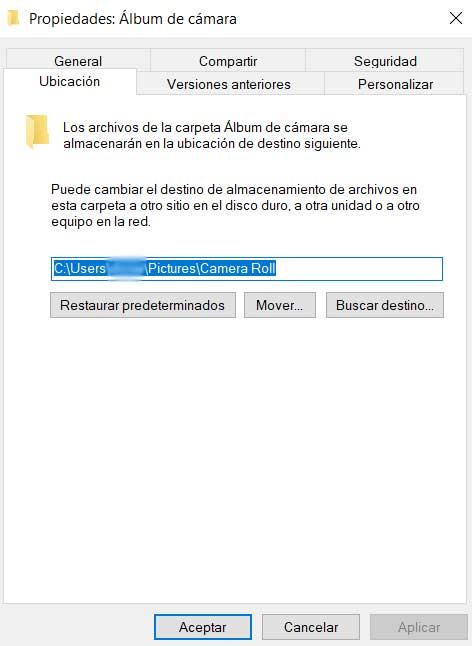
A continuación nos situamos en Propiedades y en la pestaña llamada Ubicación. Aquí ya veremos que hay un campo en el que podemos introducir la ruta de la carpeta a la que queremos que se mueva la carpeta, así de sencillo. Por tanto tan solo tendremos que elegir una nueva ruta, un poco más escondida, donde queremos que se guarde la carpeta. Los mismos pasos tendremos que seguir con la segunda de ellas.
Oculta las carpetas que nos queremos tener a la vista
Ahora vamos a ocultar Álbum de Cámara e Imágenes guardadas para que nos estén a la vista y así dejen de molestarnos de manera innecesaria. Cabe mencionar que esto es algo que podemos llevar a cabo con cualquier otra carpeta de las unidades de disco que deseemos. De ese modo nos podremos deshacer de aquellos contenidos que no podemos borrar pero que nos hacen más que molestarnos al navegar con el Explorador de archivos.
Por tanto, lo primero que tenemos que hacer es abrir una nueva ventana del mencionado Explorador, y situarnos en la ruta donde están ambas carpetas, en Imágenes. Entonces tendremos que seleccionar las dos al mismo tiempo, algo que logramos marcándolas con la tecla CTRL pulsada al mismo tiempo.
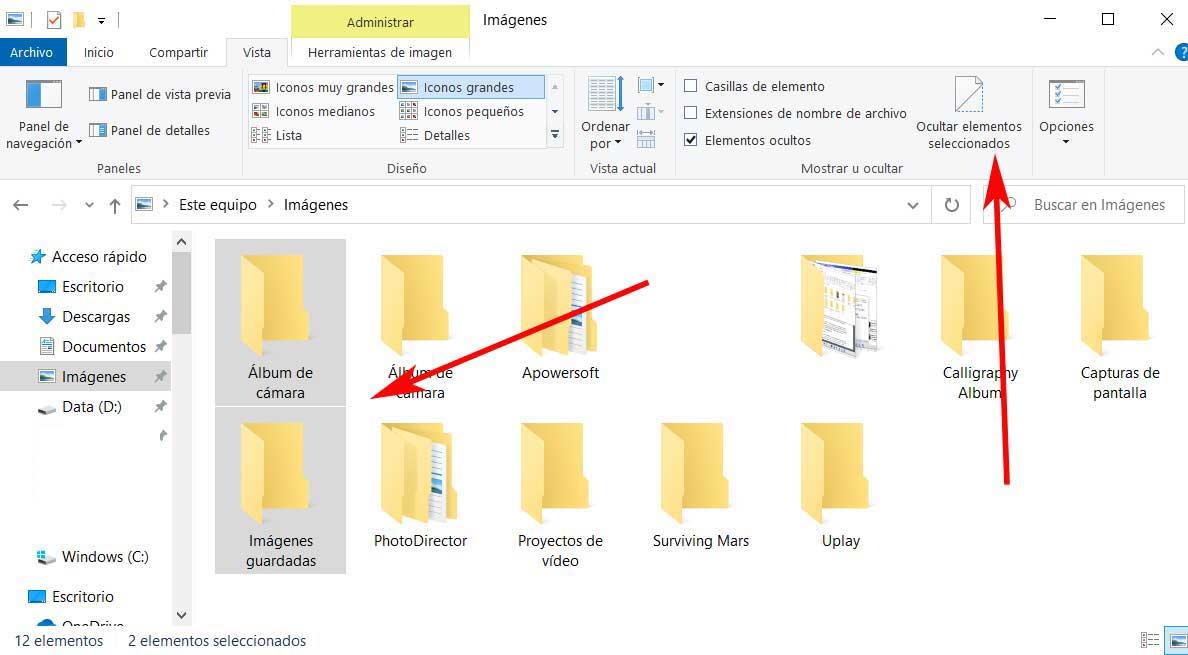
En este momento, en la parte superior derecha de la ventana del Explorador, aparecerá un nuevo botón llamado Ocultar elementos seleccionados. Esto nos dará paso a una nueva ventana para que podamos personalizar aún más cómo deseamos “esconder” estas dos carpetas. Os decimos esto porque al mismo tiempo tendremos la posibilidad de especificar si solo deseamos ocultar estos dos elementos marcados, o si además queremos hacerlo con su contenido.
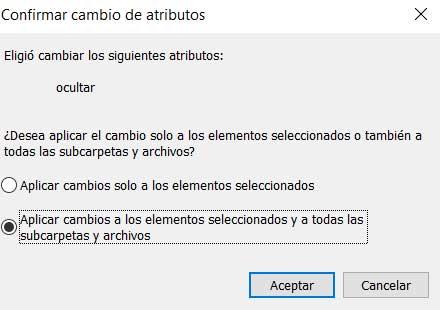
De ese modo nos desharemos, al menos a nivel visual, de los dos elementos que nos están molestando y de los que os hemos hablado. Con todo y con ello, tal y como os hemos enseñado, igualmente podremos mover o borrar definitivamente estas dos carpetas, muchas veces innecesarias, de Windows.
El artículo Borra las carpetas «Álbum de Cámara» e «Imágenes guardadas» de Windows se publicó en SoftZone.
Fuente: SoftZone https://ift.tt/36Fsgyd Autor: David Onieva
.png)
